Testovací protokol. webový generátor I.CA. Windows XP Windows Vista Windows 7 Internet Explorer Mozilla Firefox Google Chrome Apple Safari Opera
|
|
|
- Marta Říhová
- před 8 lety
- Počet zobrazení:
Transkript
1 Příloha č. 2 1 Informace o testování estovaný generátor: 2 estovací prostředí estovací stroj č. 1: estovací stroj č. 2: estovací stroj č. 3: estovací stroj č. 4: Certifikáty vydány autoritou: estovací protokol webový generátor I.CA HW: virtuální stroj ve VirtualBox ; emulovaná čipová sada PIIX3; 1 GB RAM; harddisk 20 GB SAA OS: Windows 7 Service Pack 1 SW: Internet Explorer 9; Mozilla Firefox 6.0; Google Chrome m; Apple Safari 5.1; Opera 11.5; Java Runtime Environment 6 update 25; Software602 Form Filler HW: virtuální stroj ve VirtualBox ; emulovaná čipová sada PIIX3; 1 GB RAM; harddisk 20 GB IDE OS: Windows Vista Service Pack 2 SW: Internet Explorer 9; Java Runtime Environment 6 update 25; Software602 Form Filler HW: virtuální stroj ve VirtualBox ; emulovaná čipová sada PIIX3; 512 MB RAM; harddisk 16 GB IDE OS: Windows XP Service Pack 3 SW: Internet Explorer 8; Java Runtime Environment 6 update 25; Software602 Form Filler HW: virtuální stroj ve VirtualBox ; emulovaná čipová sada PIIX3; 756 MB RAM; harddisk 8 GB SAA OSW: OpenSUSE 11.4 SW: Java OpenJDK 1.6.0; Mozilla Firefox 4.0b12 vlastní testovací certifikační autorita 3 Vlastnosti generátoru klíčů Kompatibilita Podporované operační systémy: Podporované webové prohlížeče: Windows XP Windows Vista Windows 7 Internet Explorer Mozilla Firefox Google Chrome Apple Safari Opera V, V, - 1 -
2 Další vyžadovaný SW: Java Runtime Environment 6 V, Generované klíče Algoritmus generovaných klíčů: RSA Velikost generovaných klíčů: 2048 bitů Podporovaná úložiště klíčů: Podporovaná API pro hardwarová úložiště klíčů: Žádost o certifikát softwarová hardwarová 1 MS CryptoAPI Struktura žádosti o certifikát: pevně daná, povinné a nepovinné položky Položky v dname žádosti: Žádost o kvalifikovaný certifikát: 2 1. CN, [generationqualifier], [L], [State], C 2. CN, [generationqualifier], [L], [State], C, O, [OU], [itle] 3. CN, [L], [State], C Rozšíření žádosti: Žádost o kvalifikovaný systémový certifikát: 4. CN, [generationqualifier], [L], [State], C 5. CN, [generationqualifier], [L], [State], C, Name 6. CN, [generationqualifier], [L], [State], C, O, [OU], [itle] 7. CN, [generationqualifier], [L], [State], C, O, [OU], [itle], Name 8. CN, [L], [State], C, [O], [OU] 9. CN, [L], [State], C, O, [OU] Žádost o komerční certifikát: 10. CN, [generationqualifier], [L], [State], C 11. CN, [generationqualifier], [L], [State], C, O, [OU], [itle] 12. CN, [L], [State], C, [O], [OU] KeyUsage SubjectAlternativeName 3 Podepisovací algoritmus žádosti: SHA256withRSA Kódování souboru se žádostí: PEM 4 Opětovné vygenerování žádosti pro existující klíče: Instalace certifikátu Způsob instalace certifikátu: Podporovaná kódování souboru s certifikátem: Legenda ke třetímu sloupci: ne 1. z HML souboru vygenerovaného certifikační autoritou 2. z webové stránky, jejíž adresu zasílá certifikační autorita em PEM V... tato informace pochází od výrobce generátoru (webové stránky, uživ. podpora, atd.)... tato informace byla zjištěna na základě tohoto testování V, - 2 -
3 4 Doplňující informace 1. Na výběr je pouze omezený počet úložišť klíčů představovaných poskytovateli kryptografických služeb (CSP). Nabízejí se jen tito CSP: Microsoft Enhanced RSA and AES Cryptographic provider (jen ve Windows Vista/7, softwarové úložiště klíčů); Microsoft Base Smart Card Crypto Provider (jen ve Windows Vista/7); Microsoft Enhanced RSA and AES Cryptographic Provider (Prototype) (jen ve Windows XP SP3, softwarové úložiště klíčů); CSP čipové karty od I.CA. 2. Položky v dname žádosti, uvedené v hranatých závorkách, jsou nepovinné. Příslušná editovací pole na webové stránce nemusí být vyplněna. Obsah dname žádosti závisí na zvoleném typu požadovaného certifikátu (kvalifikovaný, kvalifikovaný systémový, komerční) a na typu žádající osoby (fyzická osoba, podnikatel, zaměstnanec, právnická osoba). 3. Rozšíření žádosti SubjectAlternativeName se nemusí v žádosti objevit, pokud ve webovém formuláři zůstane nevyplněn nepovinný údaj ová adresa. 4. Kromě samotné žádosti v kódování PEM se v souboru nachází také doplňující textové informace ve tvaru parametr=hodnota. Například je zde uvedeno jméno a příjmení žadatele, adresa bydliště, , rodné číslo nebo heslo pro zneplatnění v otevřeném tvaru. V případě žádosti o kvalifikovaný systémový certifikát nebo komerční serverový certifikát lze načíst žádost v PEM formátu, která byla vygenerována jinde (např. ve speciálním hardwarovém zařízení, tzv. HSM modulu). 5 estovací scénáře 5.1 Podrobné testování ve Windows 7 Datum testování: Použitý testovací stroj: č První načtení webové stránky I.CA pro generování klíčů Vygenerování klíčů a žádosti o certifikát. (nepodnikající osoba, softwarové úložiště klíčů) 3. Vydání certifikátu a uložení do souboru v kódování DER
4 4. Instalace certifikátu k vygenerovaným klíčům poklikáním na soubor 5. Ověření funkčnosti klíčů a certifikátu podepsáním elektronického 6. Vygenerování klíčů a žádosti o certifikát. (podnikatel, softwarové úložiště klíčů, vysoká úroveň zabezpečení klíče) 7. Vydání certifikátu a uložení do souboru v kódování DER. 8. Instalace certifikátu k vygenerovaným klíčům poklikáním na soubor 9. Ověření funkčnosti klíčů a certifikátu podepsáním elektronického 10. Vygenerování klíčů a žádosti o certifikát. (zaměstnanec, softwarové úložiště klíčů) 11. Vydání certifikátu a uložení do souboru v kódování DER. 12. Instalace certifikátu k vygenerovaným klíčům poklikáním na soubor 13. Ověření funkčnosti klíčů a certifikátu podepsáním elektronického 14. Vygenerování klíčů a žádosti o certifikát. (pseudonym, softwarové úložiště klíčů) 15. Vydání certifikátu a uložení do souboru v kódování DER. 16. Instalace certifikátu k vygenerovaným klíčům poklikáním na soubor 17. Ověření funkčnosti klíčů a certifikátu podepsáním elektronického 5.2 Ověření funkčnosti ve Windows Vista Datum testování: Použitý testovací stroj: č První načtení webové stránky I.CA pro generování klíčů Vygenerování klíčů a žádosti o certifikát. (nepodnikající osoba, softwarové úložiště klíčů) 20. Vydání certifikátu a uložení do souboru v kódování DER. 21. Instalace certifikátu k vygenerovaným klíčům poklikáním na soubor 22. Ověření funkčnosti klíčů a certifikátu podepsáním elektronického - 4 -
5 5.3 Ověření funkčnosti ve Windows XP Datum testování: Použitý testovací stroj: č První načtení webové stránky I.CA pro generování klíčů Vygenerování klíčů a žádosti o certifikát. (nepodnikající osoba, softwarové úložiště klíčů) 25. Vydání certifikátu a uložení do souboru v kódování DER. 26. Instalace certifikátu k vygenerovaným klíčům poklikáním na soubor 27. Ověření funkčnosti klíčů a certifikátu podepsáním elektronického 5.4 Ověření funkčnosti v jiných webových prohlížečích Datum testování: Použitý testovací stroj: č. 1 Otestování webového prohlížeče Mozilla Firefox 28. První načtení webové stránky I.CA pro generování klíčů Vygenerování klíčů a žádosti o certifikát. (komerční certifikát, nepodnikající osoba, softwarové úložiště klíčů) 30. Vydání certifikátu a uložení do souboru v kódování DER. 31. Instalace certifikátu k vygenerovaným klíčům poklikáním na soubor 32. Ověření funkčnosti klíčů a certifikátu podepsáním elektronického Otestování webového prohlížeče Google Chrome První načtení webové stránky I.CA pro generování klíčů Vygenerování klíčů a žádosti o certifikát. (komerční certifikát, zaměstnanec, softwarové úložiště klíčů) 35. Vydání certifikátu a uložení do souboru v kódování DER. 36. Instalace certifikátu k vygenerovaným klíčům poklikáním na soubor 37. Ověření funkčnosti klíčů a certifikátu podepsáním elektronického Otestování webového prohlížeče Apple Safari 38. První načtení webové stránky I.CA pro generování klíčů. 39. Vygenerování klíčů a žádosti o certifikát. (komerční certifikát, právnická osoba, softwarové úložiště klíčů) 40. Vydání certifikátu a uložení do souboru v kódování DER. 41. Instalace certifikátu k vygenerovaným klíčům poklikáním na soubor - 5 -
6 42. Ověření funkčnosti klíčů a certifikátu podepsáním elektronického Otestování webového prohlížeče Opera 43. První načtení webové stránky I.CA pro generování klíčů Vygenerování klíčů a žádosti o certifikát. (nepodnikající osoba, softwarové úložiště klíčů) 45. Vydání certifikátu a uložení do souboru v kódování DER. 46. Instalace certifikátu k vygenerovaným klíčům poklikáním na soubor 47. Ověření funkčnosti klíčů a certifikátu podepsáním elektronického 5.5 Zkouška funkčnosti v nepodporovaném operačním systému Datum testování: Použitý testovací stroj: č První načtení webové stránky I.CA pro generování klíčů ve webovém prohlížeči Mozilla Firefox. SOP Instalace vydaného certifikátu ve Windows 7 Datum testování: Použitý testovací stroj: č Simulace vygenerovaných klíčů importem souboru typu PKCS#12 do úložiště Požadavek na zápis certifikátu. 50. Instalace certifikátu pomocí HML souboru, předaného obsluhou registrační autority I.CA. 51. Instalace certifikátu pomocí webové stránky, jejíž adresu zaslala certifikační autorita em. 52. Kontrola, že se certifikát s klíči přesunul z Požadavku na zápis certifikátu do úložiště Osobní. 53. Ověření funkčnosti klíčů a certifikátu podepsáním elektronického CHYBA Instalace vydaného certifikátu ve Windows Vista Datum testování: Použitý testovací stroj: č Simulace vygenerovaných klíčů importem souboru typu PKCS#12 do úložiště Požadavek na zápis certifikátu. 55. Instalace certifikátu pomocí HML souboru, předaného obsluhou registrační autority I.CA
7 56. Kontrola, že se certifikát s klíči přesunul z Požadavku na zápis certifikátu do úložiště Osobní. 57. Ověření funkčnosti klíčů a certifikátu podepsáním elektronického 58. Odstranění certifikátu a klíčů z úložiště Osobní. 59. Import souboru typu PKCS#12 do úložiště Požadavek na zápis certifikátu. 60. Instalace certifikátu pomocí webové stránky, jejíž adresu zaslala certifikační autorita em. 61. Kontrola, že se certifikát s klíči přesunul z Požadavku na zápis certifikátu do úložiště Osobní. 62. Ověření funkčnosti klíčů a certifikátu podepsáním elektronického 5.8 Instalace certifikátu ve Windows XP Datum testování: Použitý testovací stroj: č Simulace vygenerovaných klíčů importem souboru typu PKCS#12 do úložiště Požadavek na zápis certifikátu. 64. Instalace certifikátu pomocí HML souboru, předaného obsluhou registrační autority I.CA. 65. Kontrola, že se certifikát s klíči přesunul z Požadavku na zápis certifikátu do úložiště Osobní. 66. Ověření funkčnosti klíčů a certifikátu podepsáním elektronického Odstranění certifikátu a klíčů z úložiště Osobní. 68. Import souboru typu PKCS#12 do úložiště Požadavek na zápis certifikátu. 69. Instalace certifikátu pomocí webové stránky, jejíž adresu zaslala certifikační autorita em. 70. Kontrola, že se certifikát s klíči přesunul z Požadavku na zápis certifikátu do úložiště Osobní. 71. Ověření funkčnosti klíčů a certifikátu podepsáním elektronického Poznámky k testovacím scénářům 6.1 estování generování klíčů 1. Ve třetím kroku webového generátoru klíčů dochází k přepnutí na zabezpečené spojení po kanálu HPS a automatickému stažení certifikátu CA ze - 7 -
8 serveru Windows Update. Po stisknutí tlačítka Zahájit test PC se automaticky stáhne a nainstaluje software Java Runtime Environment 6 (pokud již není v počítači nainstalován) a zobrazí se okno s výzvou pro spuštění Java apletu ICApki. Po potvrzení dojde k nainstalování dalších souborů do počítače. Zobrazí se okno s informací, že všechny testy proběhly úspěšně, a zpřístupní se tlačítko Zahájit tvorbu žádosti o certifikát. 2. V Mozille Firefox bylo již nutné ručně nainstalovat certifikát I.CA do úložiště autorit v Mozille. Následně se zobrazilo varování běhového prostředí Java, že certifikát serveru je nedůvěryhodný. Bylo potřeba naimportovat certifikát I.CA do úložiště certifikátů Signer CA prostřednictvím odkazu Java v Ovládacích panelech. 3. Generované klíče nejsou ukládány do úložiště Firefoxu, ale do úložiště Windows. 4. Prohlížeč zablokuje plugin Javy kvůli údajné zastaralosti; lze jej však ručně spustit po kliknutí na tlačítko entokrát spustit. Jako úložiště certifikátů certifikačních autorit (pro ověřování důvěryhodnosti SSL certifikátů serverů) používá Google Chrome úložiště Windows. 5. V prohlížeči Opera bylo nutné ručně naimportovat certifikát I.CA do vlastního úložiště Opery, aby došlo k úspěšnému ověření SSL certifikátu serveru. 6. Při pokusu o otevření webové stránky v Linuxu se při kontrole rozpozná nepodporovaný operační systém a uživatel není puštěn dále. Opět je potřeba do úložiště prohlížeče Mozilla Firefox nainstalovat certifikát I.CA. Generování klíčů probíhá tak, že na první stránce uživatel zadá povinné hodnoty žádosti o certifikát a na druhé stránce kontroluje zadané údaje a případně nastaví parametry doručení vydaného certifikátu em. Po kliknutí na tlačítko Vytvořit žádost se provede vygenerování klíčů a žádosti o certifikát. Po chvíli se zobrazí další stránka s výpisem žádosti v PEM formátu a tlačítkem pro uložení žádosti na disk. Vygenerované klíče jsou uloženy do úložiště Windows s názvem Požadavek na zápis certifikátu. Zde je spolu s klíči umístěn také samopodepsaný certifikát, který má nastaven vždy počátek platnosti na datum :00 hodin časového pásma UC bez ohledu na to, ve kterou dobu byla žádost generována. Do úložiště Požadavek na zápis certifikátu ukládají klíče také webové generátory PostSignum a eidentity. Generátor ICANewCert však narozdíl od nich nepoužívá ke - 8 -
9 generování klíčů komponentu Cenroll resp. CertEnroll. Bylo to ověřeno na Windows 7 tak, že pomocí přístupových práv byl uživateli zakázán přístup k souborům CertEnroll.dll a CertEnrollCtrl.exe v adresáři Windows\System32. Webový generátor klíčů PostSignum se odmítl spustit, zatímco generátor I.CA bez problémů vygeneroval klíče a žádost o certifikát. Po obnovení přístupových práv k souborům webový generátor PostSignum opět korektně fungoval. 6.2 estování instalace vydaného certifikátu 7. Po zobrazení HML souboru se zobrazilo okno, že byly zablokovány skripty nebo ovládací prvky ActiveX. Bylo stisknuto tlačítko Povolit blokovaný obsah. Po stisku tlačítka Instalace certifikátu se zobrazilo chybové hlášení, že není nainstalována podpora pro práci s certifikáty, což nebyla pravda. Nedošlo ke spuštění komponenty CertEnroll. 8. Kupodivu nedochází k přesunutí, ale zkopírování certifikátu a klíčů. V úložišti Požadavek na zápis certifikátu se i po instalaci certifikátu nachází položka představující certifikát a klíče z importovaného souboru typu PKCS#12. Při instalaci certifikátu z HML souboru se tak neděje. oto chování může souviset se zvoleným postupem testovacího scénáře (simulace vygenerování klíčů importem souboru typu PKCS#12 do úložiště). HML soubor pro instalaci certifikátu v sobě obsahuje vydaný certifikát v kódování PEM a dále kombinaci JavaScript a VBScript kódu pro instalaci certifikátu. Používá se jedna z těchto funkcí: funkce volající komponentu Microsoft Cenroll ve Windows XP, funkce volající komponentu Microsoft CertEnroll ve Windows Vista/7, funkce pro instalaci certifikátu ve webovém prohlížeči Mozilla Firefox. Poslední zmiňovaná funkce se však pouze pokouší odeslat certifikát v PEM kódování na neexistující adresu Nefunkčních adres je v HML souboru více. Je to patrně důsledek toho, že pět dní před vydáním certifikátu (a tedy i vygenerováním HML souboru) došlo k výrazné aktualizaci webového serveru I.CA. Webová stránka pro instalaci certifikátu používá komponentu ICApki, podobně jako tomu je u generování klíčů. Stránka netestuje, jestli je na počítači nainstalováno potřebné běhové prostředí Java. Pokud není na počítači nainstalováno, zobrazí se hláška Chyba - 9 -
10 nelze spouštět ActiveX komponenty. Instalace certifikátu pomocí webové stránky byla ve Windows 7 úspěšná (narozdíl od HML souboru)
Testovací protokol. webový generátor PostSignum. sada PIIX3; 1 GB RAM; harddisk 20 GB IDE OS: Windows Vista Service Pack 2 SW: Internet Explorer 9
 Příloha č. 4 1 Informace o testování estovaný generátor: 2 estovací prostředí estovací stroj č. 1: estovací stroj č. 2: estovací stroj č. 3: Certifikáty vydány autoritou: estovací protokol webový generátor
Příloha č. 4 1 Informace o testování estovaný generátor: 2 estovací prostředí estovací stroj č. 1: estovací stroj č. 2: estovací stroj č. 3: Certifikáty vydány autoritou: estovací protokol webový generátor
Testovací protokol. 1 Informace o testování. 2 Testovací prostředí. 3 Vlastnosti generátoru klíčů. Příloha č. 13
 estovací protokol Příloha č. 13 1 Informace o testování estovaný generátor: CertReq 6.1.7600.16385 1 CertReq 6.0.6002.18005 2 1 Verze generátoru ve Windows 7 Service Pack 1 2 Verze generátoru ve Windows
estovací protokol Příloha č. 13 1 Informace o testování estovaný generátor: CertReq 6.1.7600.16385 1 CertReq 6.0.6002.18005 2 1 Verze generátoru ve Windows 7 Service Pack 1 2 Verze generátoru ve Windows
Testovací protokol. 1 Informace o testování. 2 Testovací prostředí. 3 Vlastnosti generátoru klíčů. Příloha č. 11. Testovaný generátor: Portecle 1.
 Příloha č. 11 1 Informace o testování estovaný generátor: Portecle 1.7 2 estovací prostředí estovací stroj č. 1: estovací stroj č. 2: estovací stroj č. 3: estovací stroj č. 4: estovací stroj č. 5: Certifikáty
Příloha č. 11 1 Informace o testování estovaný generátor: Portecle 1.7 2 estovací prostředí estovací stroj č. 1: estovací stroj č. 2: estovací stroj č. 3: estovací stroj č. 4: estovací stroj č. 5: Certifikáty
Generování žádosti o certifikát Uživatelská příručka pro prohlížeč Opera
 Generování žádosti o certifikát Uživatelská příručka pro prohlížeč Opera První certifikační autorita, a.s. Verze 8.15 1 Obsah 1. Úvod... 3 2. Požadavky na software... 3 3. Instalace kořenového certifikátu
Generování žádosti o certifikát Uživatelská příručka pro prohlížeč Opera První certifikační autorita, a.s. Verze 8.15 1 Obsah 1. Úvod... 3 2. Požadavky na software... 3 3. Instalace kořenového certifikátu
Generování žádosti o kvalifikovaný certifikát pro uložení na eop Uživatelská příručka pro Internet Explorer
 Generování žádosti o kvalifikovaný certifikát pro uložení na eop Uživatelská příručka pro Internet Explorer První certifikační autorita, a.s. Verze 8.15 1 Obsah 1. Úvod... 3 2. Požadavky na software...
Generování žádosti o kvalifikovaný certifikát pro uložení na eop Uživatelská příručka pro Internet Explorer První certifikační autorita, a.s. Verze 8.15 1 Obsah 1. Úvod... 3 2. Požadavky na software...
Generování žádosti o certifikát Uživatelská příručka
 Generování žádosti o certifikát Uživatelská příručka První certifikační autorita, a.s. Verze 1.0 Obsah 1. Úvod... 3 2. Požadavky na software... 3 3. Kontrola softwarového vybavení... 4 4. Vyplnění údajů
Generování žádosti o certifikát Uživatelská příručka První certifikační autorita, a.s. Verze 1.0 Obsah 1. Úvod... 3 2. Požadavky na software... 3 3. Kontrola softwarového vybavení... 4 4. Vyplnění údajů
Testovací protokol. OpenSSL 1.0.0e. sada PIIX3; 1 GB RAM; harddisk 20 GB IDE OS: Windows Vista Service Pack 2 SW: JSignPDF 1.1.1
 Příloha č. 8 1 Informace o testování estovaný generátor: 2 estovací prostředí estovací stroj č. 1: estovací stroj č. 2: estovací stroj č. 3: estovací stroj č. 4: estovací stroj č. 5: Certifikáty vydány
Příloha č. 8 1 Informace o testování estovaný generátor: 2 estovací prostředí estovací stroj č. 1: estovací stroj č. 2: estovací stroj č. 3: estovací stroj č. 4: estovací stroj č. 5: Certifikáty vydány
Testovací protokol USB Token Cryptomate
 Testovací protokol USB Token Cryptomate 1 Úvod 1.1 Testovaný produkt Hardware: ACS CryptoMate Software: ACS Admin Tool 2.4 Datum testování: 24. 12. 2009 1.2 Konfigurace testovacího počítače Příloha č.
Testovací protokol USB Token Cryptomate 1 Úvod 1.1 Testovaný produkt Hardware: ACS CryptoMate Software: ACS Admin Tool 2.4 Datum testování: 24. 12. 2009 1.2 Konfigurace testovacího počítače Příloha č.
Generování žádostí o kvalifikovaný a komerční certifikát (TWINS) Uživatelská příručka pro prohlížeč Internet Explorer
 Generování žádostí o kvalifikovaný a komerční certifikát (TWINS) Uživatelská příručka pro prohlížeč Internet Explorer První certifikační autorita, a.s. 22.3.2012 Verze 7.06 Obsah 1. Úvod... 3 2. Požadavky
Generování žádostí o kvalifikovaný a komerční certifikát (TWINS) Uživatelská příručka pro prohlížeč Internet Explorer První certifikační autorita, a.s. 22.3.2012 Verze 7.06 Obsah 1. Úvod... 3 2. Požadavky
Generování žádostí o kvalifikovaný certifikát a instalace certifikátu Uživatelská příručka pro prohlížeč Internet Explorer
 Generování žádostí o kvalifikovaný certifikát a instalace certifikátu Uživatelská příručka pro prohlížeč Internet Explorer 1 První certifikační autorita, a.s. 8.9.2011 Obsah 1. Úvod... 3 2. Požadavky na
Generování žádostí o kvalifikovaný certifikát a instalace certifikátu Uživatelská příručka pro prohlížeč Internet Explorer 1 První certifikační autorita, a.s. 8.9.2011 Obsah 1. Úvod... 3 2. Požadavky na
Testovací protokol čipová karta ACOS5
 Testovací protokol čipová karta ACOS5 1 Úvod 1.1 Testovaný produkt Hardware: čipová karta ACS ACOS5-32-G Software: ACS Admin Tool 2.4 Datum testování: 24. 12. 2009 1.2 Konfigurace testovacího počítače
Testovací protokol čipová karta ACOS5 1 Úvod 1.1 Testovaný produkt Hardware: čipová karta ACS ACOS5-32-G Software: ACS Admin Tool 2.4 Datum testování: 24. 12. 2009 1.2 Konfigurace testovacího počítače
Generování žádostí o certifikát Uživatelská příručka pro prohlížeč Mozilla Firefox
 Generování žádostí o certifikát Uživatelská příručka pro prohlížeč Mozilla Firefox První certifikační autorita, a.s. 12.8.2011 Verze 7.07 Obsah 1. Úvod... 3 2. Požadavky na software... 3 3. Instalace kořenového
Generování žádostí o certifikát Uživatelská příručka pro prohlížeč Mozilla Firefox První certifikační autorita, a.s. 12.8.2011 Verze 7.07 Obsah 1. Úvod... 3 2. Požadavky na software... 3 3. Instalace kořenového
Generování žádostí o certifikát Uživatelská příručka pro prohlížeč Internet Explorer
 Generování žádostí o certifikát Uživatelská příručka pro prohlížeč Internet Explorer První certifikační autorita, a.s. 12.8.2011 Verze 7.07 Obsah 1. Úvod... 3 2. Požadavky na software... 3 2.1. Nastavení
Generování žádostí o certifikát Uživatelská příručka pro prohlížeč Internet Explorer První certifikační autorita, a.s. 12.8.2011 Verze 7.07 Obsah 1. Úvod... 3 2. Požadavky na software... 3 2.1. Nastavení
Testovací protokol čipová karta etoken PRO SmartCard 32K
 Testovací protokol čipová karta etoken PRO SmartCard 32K 1 Úvod 1.1 Testovaný produkt Hardware: Software: etoken PKI Client 4.5.52 Datum testování: 17. 11. 2009 čipová karta Aladdin etoken PRO Smart Card
Testovací protokol čipová karta etoken PRO SmartCard 32K 1 Úvod 1.1 Testovaný produkt Hardware: Software: etoken PKI Client 4.5.52 Datum testování: 17. 11. 2009 čipová karta Aladdin etoken PRO Smart Card
Testovací protokol USB token etoken PRO 32K
 Testovací protokol USB token etoken PRO 32K 1 Úvod 1.1 Testovaný produkt Hardware: USB token Aladdin etoken PRO 32K Software: etoken PKI Client 4.5.52 Datum testování: 17. 11. 2009 1.2 Konfigurace testovacího
Testovací protokol USB token etoken PRO 32K 1 Úvod 1.1 Testovaný produkt Hardware: USB token Aladdin etoken PRO 32K Software: etoken PKI Client 4.5.52 Datum testování: 17. 11. 2009 1.2 Konfigurace testovacího
Generování žádostí o certifikát Uživatelská příručka pro prohlížeč Google Chrome
 Generování žádostí o certifikát Uživatelská příručka pro prohlížeč Google Chrome První certifikační autorita, a.s. 12.8.2011 Verze 7.07 Obsah 1. Úvod... 3 2. Požadavky na software... 3 3. Instalace kořenového
Generování žádostí o certifikát Uživatelská příručka pro prohlížeč Google Chrome První certifikační autorita, a.s. 12.8.2011 Verze 7.07 Obsah 1. Úvod... 3 2. Požadavky na software... 3 3. Instalace kořenového
Generování žádostí o certifikát Uživatelská příručka pro prohlížeč Apple Safari
 Generování žádostí o certifikát Uživatelská příručka pro prohlížeč Apple Safari První certifikační autorita, a.s. 12.8.2011 Verze 7.07 Obsah 1. Úvod... 3 2. Požadavky na software... 3 3. Instalace kořenového
Generování žádostí o certifikát Uživatelská příručka pro prohlížeč Apple Safari První certifikační autorita, a.s. 12.8.2011 Verze 7.07 Obsah 1. Úvod... 3 2. Požadavky na software... 3 3. Instalace kořenového
Obnova certifikátu Uživatelská příručka pro prohlížeč Internet Explorer
 Obnova certifikátu Uživatelská příručka pro prohlížeč Internet Explorer První certifikační autorita, a.s. 1.8.2011 Verze 7.07 Obsah 1. Úvod... 3 2. Požadavky na software... 4 2.1. Nastavení prohlížeče
Obnova certifikátu Uživatelská příručka pro prohlížeč Internet Explorer První certifikační autorita, a.s. 1.8.2011 Verze 7.07 Obsah 1. Úvod... 3 2. Požadavky na software... 4 2.1. Nastavení prohlížeče
Testovací protokol čipová karta Oberthur Id-One Cosmo V5.4
 Testovací protokol čipová karta Oberthur Id-One Cosmo V5.4 1 Úvod 1.1 Testovaný produkt Hardware: čipová karta Oberthur Id-One Cosmo V5.4 Software: smart 1.05.07 Datum testování: 25. 12. 2009 1.2 Konfigurace
Testovací protokol čipová karta Oberthur Id-One Cosmo V5.4 1 Úvod 1.1 Testovaný produkt Hardware: čipová karta Oberthur Id-One Cosmo V5.4 Software: smart 1.05.07 Datum testování: 25. 12. 2009 1.2 Konfigurace
Uživatelská příručka pro práci s Portálem VZP. Test kompatibility nastavení prohlížeče
 Uživatelská příručka pro práci s Portálem VZP Test kompatibility nastavení prohlížeče Obsah 1. Podporované operační systémy a prohlížeče... 3 1.1 Seznam podporovaných operačních systémů... 3 1.2 Seznam
Uživatelská příručka pro práci s Portálem VZP Test kompatibility nastavení prohlížeče Obsah 1. Podporované operační systémy a prohlížeče... 3 1.1 Seznam podporovaných operačních systémů... 3 1.2 Seznam
Návod k vydání kvalifikovaného certifikátu společnosti První certifikační autorita, a.s.
 Návod k vydání kvalifikovaného certifikátu společnosti První certifikační autorita, a.s. Důležité upozornění: žádost o certifikát je nutné generovat na stejném počítači, na který budete následně vydaný
Návod k vydání kvalifikovaného certifikátu společnosti První certifikační autorita, a.s. Důležité upozornění: žádost o certifikát je nutné generovat na stejném počítači, na který budete následně vydaný
ELEKTRONICKÉ PODÁNÍ OBČANA
 Strana č. 1 ELEKTRONICKÉ PODÁNÍ OBČANA NÁVOD NA VYPLŇOVÁNÍ A ODESLÁNÍ FORMULÁŘŮ IČ: 63078236, DIČ: CZ63078236, OR: MS v Praze, oddíl B, vložka 3044 Strana 1 / 13 Strana č. 2 1 Obsah 1 Obsah... 2 2 Úvod...
Strana č. 1 ELEKTRONICKÉ PODÁNÍ OBČANA NÁVOD NA VYPLŇOVÁNÍ A ODESLÁNÍ FORMULÁŘŮ IČ: 63078236, DIČ: CZ63078236, OR: MS v Praze, oddíl B, vložka 3044 Strana 1 / 13 Strana č. 2 1 Obsah 1 Obsah... 2 2 Úvod...
2 Popis softwaru Administrative Management Center
 Testovací protokol USB token ikey 4000 1 Úvod 1.1 Testovaný produkt Hardware: USB token ikey 4000 Software: Administrative Management Center 7.0 Service Pack 8 SafeNet Borderless Security 7.0 Service Pack
Testovací protokol USB token ikey 4000 1 Úvod 1.1 Testovaný produkt Hardware: USB token ikey 4000 Software: Administrative Management Center 7.0 Service Pack 8 SafeNet Borderless Security 7.0 Service Pack
Elektronické podání vůči
 Elektronické podání vůči Živnostenskému rejstříku Příručka pro podnikatelskou veřejnost Obsah 1. MOŽNOSTI VYUŽITÍ APLIKACE JRF...3 1.1. EPO zaslané podnikatelem na EP ŽR přímo z aplikace JRF...3 1.2. EPO
Elektronické podání vůči Živnostenskému rejstříku Příručka pro podnikatelskou veřejnost Obsah 1. MOŽNOSTI VYUŽITÍ APLIKACE JRF...3 1.1. EPO zaslané podnikatelem na EP ŽR přímo z aplikace JRF...3 1.2. EPO
POKYNY K INSTALACI JAVA PLUGINU A ELEKTRONICKÉHO PODPISU V SYSTÉMU ELZA. Stav ke dni 1.1.2013 verze 1.0
 POKYNY K INSTALACI JAVA PLUGINU A ELEKTRONICKÉHO PODPISU V SYSTÉMU ELZA Stav ke dni 1.1.2013 verze 1.0 Obsah: 1 Úvod... 3 2 Postup instalace JAVA pluginu... 4 2.1.1 Test instalace Java pluginu v prohlížeči...
POKYNY K INSTALACI JAVA PLUGINU A ELEKTRONICKÉHO PODPISU V SYSTÉMU ELZA Stav ke dni 1.1.2013 verze 1.0 Obsah: 1 Úvod... 3 2 Postup instalace JAVA pluginu... 4 2.1.1 Test instalace Java pluginu v prohlížeči...
Informace k přihlášení do aplikace REGIS Obsah
 Informace k přihlášení do aplikace REGIS Obsah 1. Kvalifikovaný certifikát... 2 1.1. Základní informace... 2 1.2. Instalace kvalifikovaného certifikátu... 2 2. Podpůrné certifikáty... 5 2.1. Stažení podpůrných
Informace k přihlášení do aplikace REGIS Obsah 1. Kvalifikovaný certifikát... 2 1.1. Základní informace... 2 1.2. Instalace kvalifikovaného certifikátu... 2 2. Podpůrné certifikáty... 5 2.1. Stažení podpůrných
NÁVOD K INSTALACI B2B SYSTEMU GROW
 NÁVOD K INSTALACI B2B SYSTEMU GROW TYP DOKUMENTU: NÁVOD VYHOTOVIL: PETR VONDRÁČEK DATUM VYHOTOVENÍ: 23. 11. 2012 PLATNOST OD: 23. 11. 2012 CÍLOVÁ SKUPINA: DODAVATELÉ VERZE DOKUMENTU: 1 DATUM POSLEDNÍ ZMĚNY:
NÁVOD K INSTALACI B2B SYSTEMU GROW TYP DOKUMENTU: NÁVOD VYHOTOVIL: PETR VONDRÁČEK DATUM VYHOTOVENÍ: 23. 11. 2012 PLATNOST OD: 23. 11. 2012 CÍLOVÁ SKUPINA: DODAVATELÉ VERZE DOKUMENTU: 1 DATUM POSLEDNÍ ZMĚNY:
PKI a čipové karty. Poskytovatel certifikačních služeb MPSV
 PKI a čipové karty Poskytovatel certifikačních služeb MPSV Návod k použití aplikace (verze dokumentu 1.4, verze aplikace 3.2.x) Vytvořil: Ondřej Vondra V Praze dne: 18. 4. 2011 OKsystem s. r. o. Na Pankráci
PKI a čipové karty Poskytovatel certifikačních služeb MPSV Návod k použití aplikace (verze dokumentu 1.4, verze aplikace 3.2.x) Vytvořil: Ondřej Vondra V Praze dne: 18. 4. 2011 OKsystem s. r. o. Na Pankráci
Manuál pro práci s kontaktním čipem karty ČVUT
 Stránka 1 z 28 Manuál pro práci s kontaktním čipem Stránka 2 z 28 Obsah 1 Instalace... 3 1.1 Postup instalace minidriveru pro Windows (totožný pro PKCS#11 knihovny)... 4 2 Práce s PIN a PUK... 5 3 Správa
Stránka 1 z 28 Manuál pro práci s kontaktním čipem Stránka 2 z 28 Obsah 1 Instalace... 3 1.1 Postup instalace minidriveru pro Windows (totožný pro PKCS#11 knihovny)... 4 2 Práce s PIN a PUK... 5 3 Správa
Obsah. Úroveň I - Přehled. Úroveň II - Principy. Kapitola 1. Kapitola 2
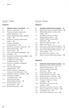 Úroveň I - Přehled Úroveň II - Principy Kapitola 1 Kapitola 2 1. Základní pojmy a souvislosti 27 1.1 Zpráva vs. dokument 27 1.2 Písemná, listinná a elektronická podoba dokumentu 27 1.3 Podpis, elektronický
Úroveň I - Přehled Úroveň II - Principy Kapitola 1 Kapitola 2 1. Základní pojmy a souvislosti 27 1.1 Zpráva vs. dokument 27 1.2 Písemná, listinná a elektronická podoba dokumentu 27 1.3 Podpis, elektronický
Elektronické podání živnostenskému úřadu
 Elektronické podání živnostenskému úřadu Příručka pro podnikatelskou veřejnost Verze 2.1 Obsah 1. MOŽNOSTI VYUŽITÍ APLIKACE JRF... 3 1.1. EPO zaslané podnikatelem přímo do IS RŽP z aplikace JRF... 3 1.2.
Elektronické podání živnostenskému úřadu Příručka pro podnikatelskou veřejnost Verze 2.1 Obsah 1. MOŽNOSTI VYUŽITÍ APLIKACE JRF... 3 1.1. EPO zaslané podnikatelem přímo do IS RŽP z aplikace JRF... 3 1.2.
I.CA SecureStore. Instalační příručka. Verze 2.32 a vyšší
 I.CA SecureStore Instalační příručka Verze 2.32 a vyšší Úvod Tato verze instalační příručky je platná pro verzi aplikace SecureStore 2.32 a vyšší. Instalační příručka Instalační balíčky jsou připraveny
I.CA SecureStore Instalační příručka Verze 2.32 a vyšší Úvod Tato verze instalační příručky je platná pro verzi aplikace SecureStore 2.32 a vyšší. Instalační příručka Instalační balíčky jsou připraveny
SCS - Manuál. Obsah. Strana 1 (celkem 14) Verze 1.1
 Obsah SCS - Manuál... 1 Referenční příručka... 2 Záložka Výběr klíče... 2 Záložka Výběr zakázky... 3 Záložka Vtvoření nabídky... 4 Záložka O aplikaci SCS Klient... 5 SCS instalační příručka... 6 Systémové
Obsah SCS - Manuál... 1 Referenční příručka... 2 Záložka Výběr klíče... 2 Záložka Výběr zakázky... 3 Záložka Vtvoření nabídky... 4 Záložka O aplikaci SCS Klient... 5 SCS instalační příručka... 6 Systémové
Konfigurace pracovní stanice pro ISOP-Centrum verze 1.21.32
 Informační systém ISOP 7-13 Vypracováno pro CzechInvest Konfigurace pracovní stanice pro ISOP-Centrum verze 1.21.32 vypracovala společnost ASD Software, s.r.o. Dokument ze dne 20.2.2015, verze 1.00 Konfigurace
Informační systém ISOP 7-13 Vypracováno pro CzechInvest Konfigurace pracovní stanice pro ISOP-Centrum verze 1.21.32 vypracovala společnost ASD Software, s.r.o. Dokument ze dne 20.2.2015, verze 1.00 Konfigurace
Postup instalace umožňující el. podpis v IS KP14+ pro Internet Explorer 11 přes novou podpisovou komponentu.
 Pořízení aplikace MS2014+ a zajištění jejího provozu a rozvoje Registrační číslo projektu: CZ.1.08/2.1.00/12.00147 Postup instalace umožňující el. podpis v IS KP14+ pro Internet Explorer 11 přes novou
Pořízení aplikace MS2014+ a zajištění jejího provozu a rozvoje Registrační číslo projektu: CZ.1.08/2.1.00/12.00147 Postup instalace umožňující el. podpis v IS KP14+ pro Internet Explorer 11 přes novou
NÁVOD NA VYPLNĚNÍ ELEKTRONICKÉ ŽÁDOSTI O DOTACI
 NÁVOD NA VYPLNĚNÍ ELEKTRONICKÉ ŽÁDOSTI O DOTACI Obsah 1 Technické požadavky na klientskou stanici... 3 2 Otevření prázdné žádosti... 4 3 Vyplnění elektronické žádosti... 4 4 Uložení a načtení vyplněných
NÁVOD NA VYPLNĚNÍ ELEKTRONICKÉ ŽÁDOSTI O DOTACI Obsah 1 Technické požadavky na klientskou stanici... 3 2 Otevření prázdné žádosti... 4 3 Vyplnění elektronické žádosti... 4 4 Uložení a načtení vyplněných
Příručka pro uživatele ČSOB InternetBanking 24 a ČSOB BusinessBanking 24 Online s čipovou kartou
 Příručka pro uživatele ČSOB InternetBanking 24 a ČSOB BusinessBanking 24 Online s čipovou kartou Člen skupiny KBC Obsah 1 Úvod podmínky pro úspěšné přihlášení do služby... 3 2 Instalace SecureStore...
Příručka pro uživatele ČSOB InternetBanking 24 a ČSOB BusinessBanking 24 Online s čipovou kartou Člen skupiny KBC Obsah 1 Úvod podmínky pro úspěšné přihlášení do služby... 3 2 Instalace SecureStore...
Podrobný postup pro vyplnění, odeslání a stažení žádosti o poskytnutí dotace prostřednictvím veřejnoprávní smlouvy v elektronickém systému dle
 Podrobný postup pro vyplnění, odeslání a stažení žádosti o poskytnutí dotace prostřednictvím veřejnoprávní smlouvy v elektronickém systému dle Programu Výměna zdrojů tepla na pevná paliva v rodinných domech
Podrobný postup pro vyplnění, odeslání a stažení žádosti o poskytnutí dotace prostřednictvím veřejnoprávní smlouvy v elektronickém systému dle Programu Výměna zdrojů tepla na pevná paliva v rodinných domech
Příručka pro uživatele ČSOB InternetBanking 24 a ČSOB BusinessBanking 24 Online s čipovou kartou
 Příručka pro uživatele ČSOB InternetBanking 24 a ČSOB BusinessBanking 24 Online s čipovou kartou Člen skupiny KBC Obsah 1 Úvod podmínky pro úspěšné přihlášení do služby... 3 2 Instalace SecureStore...
Příručka pro uživatele ČSOB InternetBanking 24 a ČSOB BusinessBanking 24 Online s čipovou kartou Člen skupiny KBC Obsah 1 Úvod podmínky pro úspěšné přihlášení do služby... 3 2 Instalace SecureStore...
[1] ICAReNewZEP v1.2 Uživatelská příručka
![[1] ICAReNewZEP v1.2 Uživatelská příručka [1] ICAReNewZEP v1.2 Uživatelská příručka](/thumbs/26/7382173.jpg) [1] ICAReNewZEP v1.2 Uživatelská příručka 06.10.2011 [2] Obsah 1 - ÚVOD... 3 2 - POUŽITÉ ZKRATKY... 3 3 POŽADAVKY... 4 3.1 POŽADAVKY PRO SPRÁVNÝ CHOD APLIKACE... 4 3.2 POŽADAVKY NA OBNOVOVANÝ CERTIFIKÁT...
[1] ICAReNewZEP v1.2 Uživatelská příručka 06.10.2011 [2] Obsah 1 - ÚVOD... 3 2 - POUŽITÉ ZKRATKY... 3 3 POŽADAVKY... 4 3.1 POŽADAVKY PRO SPRÁVNÝ CHOD APLIKACE... 4 3.2 POŽADAVKY NA OBNOVOVANÝ CERTIFIKÁT...
I.CA SecureStore Uživatelská příručka
 I.CA SecureStore Uživatelská příručka Verze 4.1 a vyšší První certifikační autorita, a.s. Verze 4.17 1 Obsah 1. Úvod... 3 2. Přístupové údaje ke kartě... 3 2.1. Inicializace karty... 3 3. Základní obrazovka...
I.CA SecureStore Uživatelská příručka Verze 4.1 a vyšší První certifikační autorita, a.s. Verze 4.17 1 Obsah 1. Úvod... 3 2. Přístupové údaje ke kartě... 3 2.1. Inicializace karty... 3 3. Základní obrazovka...
I.CA SecureStore Uživatelská příručka
 I.CA SecureStore Uživatelská příručka Verze 4.1 a vyšší První certifikační autorita, a.s. Verze 4.17 1 Obsah 1. Úvod... 3 2. Přístupové údaje ke kartě... 3 2.1. Inicializace karty... 3 3. Základní obrazovka...
I.CA SecureStore Uživatelská příručka Verze 4.1 a vyšší První certifikační autorita, a.s. Verze 4.17 1 Obsah 1. Úvod... 3 2. Přístupové údaje ke kartě... 3 2.1. Inicializace karty... 3 3. Základní obrazovka...
Postup instalace umožňující el. podpis v IS KP14+ pro webové prohlížeče Google Chrome a Firefox.
 Pořízení aplikace MS2014+ a zajištění jejího provozu a rozvoje Registrační číslo projektu: CZ.1.08/2.1.00/12.00147 Postup instalace umožňující el. podpis v IS KP14+ pro webové prohlížeče Google Chrome
Pořízení aplikace MS2014+ a zajištění jejího provozu a rozvoje Registrační číslo projektu: CZ.1.08/2.1.00/12.00147 Postup instalace umožňující el. podpis v IS KP14+ pro webové prohlížeče Google Chrome
Manuál na vystavení certifikátu umožňující přístup do aplikace MoneyWeb
 Manuál na vystavení certifikátu umožňující přístup do aplikace MoneyWeb Poznámka: Tento manuál byl vytvořen za použití programu Microsoft Internet Explorer verze 6 cs a část týkající se MS Windows Vista
Manuál na vystavení certifikátu umožňující přístup do aplikace MoneyWeb Poznámka: Tento manuál byl vytvořen za použití programu Microsoft Internet Explorer verze 6 cs a část týkající se MS Windows Vista
informačního systému Uživatelská příručka Konfigurace klientských statnic
 informačního systému Uživatelská příručka Konfigurace klientských statnic Tento dokument a jeho obsah je důvěrný. Dokument nesmí být reprodukován celý ani částečně, ani ukazován třetím stranám nebo používán
informačního systému Uživatelská příručka Konfigurace klientských statnic Tento dokument a jeho obsah je důvěrný. Dokument nesmí být reprodukován celý ani částečně, ani ukazován třetím stranám nebo používán
Příručka pro uživatele CEB s čipovou kartou
 Příručka pro uživatele CEB s čipovou kartou Člen skupiny KBC Obsah 1 Úvod podmínky pro úspěšné přihlášení do služby... 3 2 Instalace SecureStore a registrace certifikátů do OS... 3 3 První přihlášení do
Příručka pro uživatele CEB s čipovou kartou Člen skupiny KBC Obsah 1 Úvod podmínky pro úspěšné přihlášení do služby... 3 2 Instalace SecureStore a registrace certifikátů do OS... 3 3 První přihlášení do
Uživatelská příručka. TokenME Crypto Java Card
 Uživatelská příručka TokenME Crypto Java Card Dokument je řízen správcem řídicích dokumentů PKNU a platná verze je dostupná na dok. serveru PKNU, po vytištění se výtisk stává neřízeným dokumentem. Česká
Uživatelská příručka TokenME Crypto Java Card Dokument je řízen správcem řídicích dokumentů PKNU a platná verze je dostupná na dok. serveru PKNU, po vytištění se výtisk stává neřízeným dokumentem. Česká
Po přihlášení do Osobní administrativy v Technologie a jejich správa vybereme položku Certifikáty bezdrátové sítě (Eduroam).
 Import certifikátů Prvním krokem je vygenerování a import kořenového a uživatelského certifikátu obdobně jako u sítě Eduroam. Pokud již máte certifikáty importované z Eduroam, tuto část návodu vynechte.
Import certifikátů Prvním krokem je vygenerování a import kořenového a uživatelského certifikátu obdobně jako u sítě Eduroam. Pokud již máte certifikáty importované z Eduroam, tuto část návodu vynechte.
INSTALACE SOFTWARE PROID+ NA MS WINDOWS
 INSTALACE SOFTWARE PROID+ NA MS WINDOWS Pro správnou funkčnost ProID+ je třeba na daný počítač instalovat ovládací software ProID+. Instalace ovládacího software ProID+ se provádí pomocí instalačního balíčku.
INSTALACE SOFTWARE PROID+ NA MS WINDOWS Pro správnou funkčnost ProID+ je třeba na daný počítač instalovat ovládací software ProID+. Instalace ovládacího software ProID+ se provádí pomocí instalačního balíčku.
Obnova certifikátu. Úvod. Proč obnovit certifikát? Kdy obnovit certifikát? Které certifikáty obnovit? Jak obnovit certifikát na kartě ProID+ esign?
 Obnova certifikátu Před vypršením platnosti certifikátů si musí uživatelé ProID+ esign požádat o nový certifikát. Otázky, spojené s obnovou, a postup obnovy certifikátu na kartě ProID+ esign jsou uvedeny
Obnova certifikátu Před vypršením platnosti certifikátů si musí uživatelé ProID+ esign požádat o nový certifikát. Otázky, spojené s obnovou, a postup obnovy certifikátu na kartě ProID+ esign jsou uvedeny
Doporučené nastavení prohlížeče Mozilla Firefox 3.6 pro Max Homebanking PS s využitím čipové karty
 Doporučené nastavení prohlížeče Mozilla Firefox 3.6 pro Max Homebanking PS s využitím čipové karty Obsah 1. Instalace SecureStore... 2 2. Nastavení Firefoxu... 3 3. První přihlášení... 4 4. Odstraňování
Doporučené nastavení prohlížeče Mozilla Firefox 3.6 pro Max Homebanking PS s využitím čipové karty Obsah 1. Instalace SecureStore... 2 2. Nastavení Firefoxu... 3 3. První přihlášení... 4 4. Odstraňování
Nastavení klientských stanic pro webové aplikace PilsCom s.r.o.
 Nastavení klientských stanic pro webové aplikace PilsCom s.r.o. Obsah 1. Obecné informace...1 2. Internetový prohlížeč...1 3. Nastavení kompatibilního zobrazení...1 4. Nastavení důvěryhodných serverů...2
Nastavení klientských stanic pro webové aplikace PilsCom s.r.o. Obsah 1. Obecné informace...1 2. Internetový prohlížeč...1 3. Nastavení kompatibilního zobrazení...1 4. Nastavení důvěryhodných serverů...2
Nastavení Internet Exploreru pro vstup do IS ARGIS
 Nastavení Internet Exploreru pro vstup do IS ARGIS Obsah: 1. Nastavení Internet Exploreru pro vstup do IS ARGIS... 3 1.1. Postup uživatele při umístění IS ARGIS do zóny důvěryhodných serverů... 3 1.2.
Nastavení Internet Exploreru pro vstup do IS ARGIS Obsah: 1. Nastavení Internet Exploreru pro vstup do IS ARGIS... 3 1.1. Postup uživatele při umístění IS ARGIS do zóny důvěryhodných serverů... 3 1.2.
Podrobný postup pro vyplnění, odeslání a stažení žádosti o poskytnutí dotace prostřednictvím veřejnoprávní smlouvy v elektronickém systému dle
 Podrobný postup pro vyplnění, odeslání a stažení žádosti o poskytnutí dotace prostřednictvím veřejnoprávní smlouvy v elektronickém systému dle Programu Výměna zdrojů tepla na pevná paliva v rodinných domech
Podrobný postup pro vyplnění, odeslání a stažení žádosti o poskytnutí dotace prostřednictvím veřejnoprávní smlouvy v elektronickém systému dle Programu Výměna zdrojů tepla na pevná paliva v rodinných domech
Certifikační autorita PostSignum
 Certifikační autorita PostSignum Generování klíčů pomocí programu PostSignum Tool Plus verze 2.0.1 Uživatelská dokumentace Červenec 2011 Strana 1 (celkem 21) 1 Obsah 1 Obsah...2 2 Úvod...3 2.1 Informace
Certifikační autorita PostSignum Generování klíčů pomocí programu PostSignum Tool Plus verze 2.0.1 Uživatelská dokumentace Červenec 2011 Strana 1 (celkem 21) 1 Obsah 1 Obsah...2 2 Úvod...3 2.1 Informace
Přihlášení uživatele do aplikace
 Informační systém GRANTY modul hodnocení Vypracováno pro MHMP Přihlášení uživatele do aplikace GRANTY modul Hodnocení vypracovala společnost ASD Software, s.r.o. Dokument ze dne: 23. 8. 2016, verze 1.03
Informační systém GRANTY modul hodnocení Vypracováno pro MHMP Přihlášení uživatele do aplikace GRANTY modul Hodnocení vypracovala společnost ASD Software, s.r.o. Dokument ze dne: 23. 8. 2016, verze 1.03
Doporučené nastavení prohlížeče MS Internet Explorer 7 a vyšší pro Max Homebanking PS s využitím čipové karty
 Doporučené nastavení prohlížeče MS Internet Explorer 7 a vyšší pro Max Homebanking PS s využitím čipové karty Obsah 1. Instalace SecureStore... 2 2. Nastavení Internet Exploreru... 3 3. První přihlášení...
Doporučené nastavení prohlížeče MS Internet Explorer 7 a vyšší pro Max Homebanking PS s využitím čipové karty Obsah 1. Instalace SecureStore... 2 2. Nastavení Internet Exploreru... 3 3. První přihlášení...
Provozní dokumentace. Seznam orgánů veřejné moci. Příručka pro běžného uživatele
 Provozní dokumentace Seznam orgánů veřejné moci Příručka pro běžného uživatele Vytvořeno dne: 7. 7. 2011 Aktualizováno: 11. 2. 2015 Verze: 2.2 2015 MVČR Obsah Příručka pro běžného uživatele 1 Úvod...3
Provozní dokumentace Seznam orgánů veřejné moci Příručka pro běžného uživatele Vytvořeno dne: 7. 7. 2011 Aktualizováno: 11. 2. 2015 Verze: 2.2 2015 MVČR Obsah Příručka pro běžného uživatele 1 Úvod...3
Předpoklady správného fungování formulářů
 Předpoklady správného fungování formulářů Uživatelská příručka Aktualizováno: 19. 2. 2018 Obsah 1 Úvod... 3 2 Systémové požadavky... 3 3 Práce s přílohami... 3 4 MS Internet Explorer... 3 4.1 Instalace
Předpoklady správného fungování formulářů Uživatelská příručka Aktualizováno: 19. 2. 2018 Obsah 1 Úvod... 3 2 Systémové požadavky... 3 3 Práce s přílohami... 3 4 MS Internet Explorer... 3 4.1 Instalace
Po přihlášení do Osobní administrativy v Technologie a jejich správa vybereme položku Certifikáty bezdrátové sítě (Eduroam).
 IMPORT CERTIFIKÁTŮ Prvním krokem je vygenerování a import kořenového a uživatelského certifikátu obdobně jako u sítě Eduroam. Pokud již máte certifikáty importované z Eduroam, tuto část návodu vynechte.
IMPORT CERTIFIKÁTŮ Prvním krokem je vygenerování a import kořenového a uživatelského certifikátu obdobně jako u sítě Eduroam. Pokud již máte certifikáty importované z Eduroam, tuto část návodu vynechte.
Vystavení certifikátu PostSignum v operačním systému MAC OSx
 Vystavení certifikátu PostSignum v operačním systému MAC OSx Návod popisuje kroky od vystavení certifikátu až po odeslání a podepsání dat v obchodním systému CS OTE v prostředí operačního systému Apple
Vystavení certifikátu PostSignum v operačním systému MAC OSx Návod popisuje kroky od vystavení certifikátu až po odeslání a podepsání dat v obchodním systému CS OTE v prostředí operačního systému Apple
1. Úvod. 2. CryptoPlus jak začít. 2.1 HW a SW předpoklady. 2.2 Licenční ujednání a omezení. 2.3 Jazyková podpora. Požadavky na HW.
 CryptoPlus KB verze 2.1.2 UŽIVATELSKÁ PŘÍRUČKA říjen 2013 Obsah Obsah 2 1. Úvod 3 2. CryptoPlus jak začít... 3 2.1 HW a SW předpoklady... 3 2.2 Licenční ujednání a omezení... 3 2.3 Jazyková podpora...
CryptoPlus KB verze 2.1.2 UŽIVATELSKÁ PŘÍRUČKA říjen 2013 Obsah Obsah 2 1. Úvod 3 2. CryptoPlus jak začít... 3 2.1 HW a SW předpoklady... 3 2.2 Licenční ujednání a omezení... 3 2.3 Jazyková podpora...
Přechod na SHA-2. informace pro uživatele. Ministerstvo vnitra ČR Odbor rozvoje projektů a služeb služeb egovernment 7. 5. 2010
 Přechod na SHA-2 informace pro uživatele Ministerstvo vnitra ČR Odbor rozvoje projektů a služeb služeb egovernment 7. 5. 2010 1 Informační systém datových schránek - Přechod na SHA-2, informace pro uživatele
Přechod na SHA-2 informace pro uživatele Ministerstvo vnitra ČR Odbor rozvoje projektů a služeb služeb egovernment 7. 5. 2010 1 Informační systém datových schránek - Přechod na SHA-2, informace pro uživatele
Návod na instalaci HW certifikátu aplikace PARTNER24
 Návod na instalaci HW certifikátu aplikace PARTNER24 Verze: 2.13 (19. 8. 2015) Vlastník: CEN7350_03 Jméno souboru: P24_manual_certifikat_hw Obsah Návod na instalaci HW certifikátu aplikace PARTNER24...
Návod na instalaci HW certifikátu aplikace PARTNER24 Verze: 2.13 (19. 8. 2015) Vlastník: CEN7350_03 Jméno souboru: P24_manual_certifikat_hw Obsah Návod na instalaci HW certifikátu aplikace PARTNER24...
Obnova certifikátů ve službě Max Homebanking PS
 Obnova certifikátů ve službě Max Homebanking PS Obsah 1. Obnova certifikátu... 2 2. SW požadavky... 2 3. Proces obnovy certifikátu... 2 3.1. Zahájení obnovy v internetovém bankovnictví... 3 3.2. Zobrazení
Obnova certifikátů ve službě Max Homebanking PS Obsah 1. Obnova certifikátu... 2 2. SW požadavky... 2 3. Proces obnovy certifikátu... 2 3.1. Zahájení obnovy v internetovém bankovnictví... 3 3.2. Zobrazení
Přístup do cloudu ESO9 z OS Windows
 Přístup do cloudu ESO9 z OS Windows E S O 9 i n t e r n a t i o n a l a. s. U M l ý n a 2 2 1 4 1 0 0, P r a h a Strana 1 (celkem 9) Úvod... 3 Vystavení žádosti o vydání klientského certifikátu... 3 Stažení
Přístup do cloudu ESO9 z OS Windows E S O 9 i n t e r n a t i o n a l a. s. U M l ý n a 2 2 1 4 1 0 0, P r a h a Strana 1 (celkem 9) Úvod... 3 Vystavení žádosti o vydání klientského certifikátu... 3 Stažení
Elektronické podání živnostenskému úřadu
 Elektronické podání živnostenskému úřadu Příručka pro podnikatelskou veřejnost Verze 1.0 Obsah 1. MOŽNOSTI VYUŽITÍ APLIKACE JRF... 3 1.1. EPO zaslané podnikatelem přímo do IS RŽP z aplikace JRF... 3 1.2.
Elektronické podání živnostenskému úřadu Příručka pro podnikatelskou veřejnost Verze 1.0 Obsah 1. MOŽNOSTI VYUŽITÍ APLIKACE JRF... 3 1.1. EPO zaslané podnikatelem přímo do IS RŽP z aplikace JRF... 3 1.2.
Řešení chybových hlášek. Verze: 2.11 (17. 7. 2015) Jméno souboru:
 Řešení chybových hlášek Verze: 2.11 (17. 7. 2015) Vlastník: CEN7350_03 Jméno souboru: FAQ 1 Obsah Obsah... 2 1. Úvod... 3 1.1. Důležité... 3 1.2. Aktuální informace čtěte... 3 2. Přihlášení jednorázovým
Řešení chybových hlášek Verze: 2.11 (17. 7. 2015) Vlastník: CEN7350_03 Jméno souboru: FAQ 1 Obsah Obsah... 2 1. Úvod... 3 1.1. Důležité... 3 1.2. Aktuální informace čtěte... 3 2. Přihlášení jednorázovým
Návod pro Windows 7. http://tarantula.ruk.cuni.cz/uvt-416.html
 Návod pro Windows 7 http://tarantula.ruk.cuni.cz/uvt-416.html Návod pro Windows 7 a Vista Tento návod popisuje nastavení operačního systému Windows 7 a Vista pro připojení do bezdrátové sítě eduroam. Předpokládá
Návod pro Windows 7 http://tarantula.ruk.cuni.cz/uvt-416.html Návod pro Windows 7 a Vista Tento návod popisuje nastavení operačního systému Windows 7 a Vista pro připojení do bezdrátové sítě eduroam. Předpokládá
Návod pro Windows XP-OLD
 Návod pro Windows XP-OLD Návod pro Windows XP Tento návod popisuje nastavení operačního systému Windows XP SP2 v české verzi pro připojení do bezdrátové sítě eduroam. Předpokládá se, že uživatel má již
Návod pro Windows XP-OLD Návod pro Windows XP Tento návod popisuje nastavení operačního systému Windows XP SP2 v české verzi pro připojení do bezdrátové sítě eduroam. Předpokládá se, že uživatel má již
ČSOB Business Connector instalační příručka
 ČSOB Business Connector instalační příručka Obsah 1 Úvod... 2 2 Získání komerčního serverového certifikátu... 2 2.1 Vytvoření žádosti o certifikát v počítači... 2 2.2 Instalace certifikátu na počítač...
ČSOB Business Connector instalační příručka Obsah 1 Úvod... 2 2 Získání komerčního serverového certifikátu... 2 2.1 Vytvoření žádosti o certifikát v počítači... 2 2.2 Instalace certifikátu na počítač...
ProID+Q Uživatelská příručka
 ProID+Q Uživatelská příručka Verze 1.2 Dokument je řízen správcem řídicích dokumentů PKNU a platná verze je dostupná na dok. serveru PKNU, po vytištění se výtisk stává neřízeným dokumentem. Česká pošta,
ProID+Q Uživatelská příručka Verze 1.2 Dokument je řízen správcem řídicích dokumentů PKNU a platná verze je dostupná na dok. serveru PKNU, po vytištění se výtisk stává neřízeným dokumentem. Česká pošta,
Ústřední evidence podnikatelů - Registr živnostenského podnikání
 Ústřední evidence podnikatelů - Registr živnostenského podnikání Elektronické podání Živnostenskému úřadu Příručka pro podnikatelskou veřejnost Verze 1.2 28. 2. 2019 ICZ a.s. Zpracoval: Realizační tým
Ústřední evidence podnikatelů - Registr živnostenského podnikání Elektronické podání Živnostenskému úřadu Příručka pro podnikatelskou veřejnost Verze 1.2 28. 2. 2019 ICZ a.s. Zpracoval: Realizační tým
CUZAK. Instalační příručka. Verze 2.0 2015
 CUZAK Instalační příručka Verze 2.0 2015 Copyright 2015 Altair CUZAK s.r.o. Všechna práva vyhrazena. Všechna práva vyhrazena. Všechna informace, jež jsou publikována na v tomto dokumentu, jsou chráněna
CUZAK Instalační příručka Verze 2.0 2015 Copyright 2015 Altair CUZAK s.r.o. Všechna práva vyhrazena. Všechna práva vyhrazena. Všechna informace, jež jsou publikována na v tomto dokumentu, jsou chráněna
B2B GROW SYSTEM Postup instalace
 B2B GROW SYSTEM Postup instalace GemPC USB-SL ComfortChip SecureStore I.CA certifikáty Komerční certifikát Kvalifikovaný certifikát Povolení ActiveX Instalace knihovny capicom OBSAH Instalace čtečky GemPC
B2B GROW SYSTEM Postup instalace GemPC USB-SL ComfortChip SecureStore I.CA certifikáty Komerční certifikát Kvalifikovaný certifikát Povolení ActiveX Instalace knihovny capicom OBSAH Instalace čtečky GemPC
Příručka pro klientský certifikát
 MPV 1/04/2019/170 Příručka pro klientský certifikát Obsah 1) Instalace programového vybavení do systému Microsoft Windows 2 1. krok Průvodce instalací 3 2. krok Dokončení instalace 4 3. krok Instalace
MPV 1/04/2019/170 Příručka pro klientský certifikát Obsah 1) Instalace programového vybavení do systému Microsoft Windows 2 1. krok Průvodce instalací 3 2. krok Dokončení instalace 4 3. krok Instalace
Příručka pro klientský certifikát
 Příručka pro klientský certifikát OBSAH 1) Instalace programového vybavení do systému Microsoft Windows 2 1. krok - Průvodce instalací 4 2. krok - Dokončení instalace 5 3. krok - Instalace na PC, který
Příručka pro klientský certifikát OBSAH 1) Instalace programového vybavení do systému Microsoft Windows 2 1. krok - Průvodce instalací 4 2. krok - Dokončení instalace 5 3. krok - Instalace na PC, který
Nastavení klientských stanic pro webové aplikace PilsCom s.r.o.
 Nastavení klientských stanic pro webové aplikace PilsCom s.r.o. Obsah 1. Obecné informace... 1 2. Internetový prohlížeč... 1 3. Nastavení kompatibilního zobrazení... 1 4. Nastavení důvěryhodných serverů...
Nastavení klientských stanic pro webové aplikace PilsCom s.r.o. Obsah 1. Obecné informace... 1 2. Internetový prohlížeč... 1 3. Nastavení kompatibilního zobrazení... 1 4. Nastavení důvěryhodných serverů...
Uživatelská dokumentace
 Uživatelská dokumentace Verze 01-04 - 2010 Stahování DTMM (v rámci služby Geodata Distribution) OBSAH OBSAH...2 1. O MAPOVÉM SERVERU...3 2. NASTAVENÍ PROSTŘEDÍ...3 2.1 Hardwarové požadavky...3 2.2 Softwarové
Uživatelská dokumentace Verze 01-04 - 2010 Stahování DTMM (v rámci služby Geodata Distribution) OBSAH OBSAH...2 1. O MAPOVÉM SERVERU...3 2. NASTAVENÍ PROSTŘEDÍ...3 2.1 Hardwarové požadavky...3 2.2 Softwarové
Compatibility List. GORDIC spol. s r. o. Verze 3.60.5 8.4.2009
 Compatibility List Verze 3.60.5 8.4.2009 GORDIC spol. s r. o. Copyright 1993-2009 1 Obsah Obsah 1 2 3 4 5 6 7 8 9 3.1 3.2 Úvodní informace Podporované databázové systémy Klientské prostředí Tlustý klient...
Compatibility List Verze 3.60.5 8.4.2009 GORDIC spol. s r. o. Copyright 1993-2009 1 Obsah Obsah 1 2 3 4 5 6 7 8 9 3.1 3.2 Úvodní informace Podporované databázové systémy Klientské prostředí Tlustý klient...
SecureStore I.CA. Uživatelská příručka. Verze 2.16 a vyšší
 Uživatelská příručka Verze 2.16 a vyšší Obsah SecureStore I.CA 1. ÚVOD... 3 2. PŘÍSTUPOVÉ ÚDAJE KE KARTĚ... 3 2.1 Inicializace karty... 3 3. ZÁKLADNÍ OBRAZOVKA... 3 4. ZOBRAZENÍ INFORMACÍ O PÁRU KLÍČŮ...
Uživatelská příručka Verze 2.16 a vyšší Obsah SecureStore I.CA 1. ÚVOD... 3 2. PŘÍSTUPOVÉ ÚDAJE KE KARTĚ... 3 2.1 Inicializace karty... 3 3. ZÁKLADNÍ OBRAZOVKA... 3 4. ZOBRAZENÍ INFORMACÍ O PÁRU KLÍČŮ...
Provozní dokumentace. Seznam orgánů veřejné moci. Příručka pro administrátora zřizované organizace
 Provozní dokumentace Seznam orgánů veřejné moci Příručka pro administrátora zřizované organizace Vytvořeno dne: 30. 6. 2011 Aktualizováno: 17. 10. 2014 Verze: 2.1 2014 MVČR Obsah Příručka pro administrátora
Provozní dokumentace Seznam orgánů veřejné moci Příručka pro administrátora zřizované organizace Vytvořeno dne: 30. 6. 2011 Aktualizováno: 17. 10. 2014 Verze: 2.1 2014 MVČR Obsah Příručka pro administrátora
Uživatelská dokumentace
 Uživatelská dokumentace Verze 14-06 2010 Stahování DTMM (v rámci služby Geodata Distribution) OBSAH OBSAH...2 1. O MAPOVÉM SERVERU...3 2. NASTAVENÍ PROSTŘEDÍ...3 2.1 Hardwarové požadavky...3 2.2 Softwarové
Uživatelská dokumentace Verze 14-06 2010 Stahování DTMM (v rámci služby Geodata Distribution) OBSAH OBSAH...2 1. O MAPOVÉM SERVERU...3 2. NASTAVENÍ PROSTŘEDÍ...3 2.1 Hardwarové požadavky...3 2.2 Softwarové
Sběr informačních povinností regulovaných subjektů. Návod na instalaci certifikátů a nastavení prohlížeče. Verze: 2.1
 Sběr informačních povinností regulovaných subjektů. Návod na instalaci certifikátů a nastavení prohlížeče Verze: 2.1 Vytvořil: Milan Horák Poslední aktualizace: 1. 4. 2016 1 Obsah 1. Úvod... 1 1.1 Úvodní
Sběr informačních povinností regulovaných subjektů. Návod na instalaci certifikátů a nastavení prohlížeče Verze: 2.1 Vytvořil: Milan Horák Poslední aktualizace: 1. 4. 2016 1 Obsah 1. Úvod... 1 1.1 Úvodní
Import kořenového certifikátu CA ZŠ O. Březiny
 Import kořenového certifikátu CA ZŠ O. Březiny Obsah Úvodem... 1 Jak to vypadá, když certifikát není nainstalován... 2 Instalace kořenového certifikátu ZŠ O. Březiny (pro Internet Explorer a Google Chrome)...
Import kořenového certifikátu CA ZŠ O. Březiny Obsah Úvodem... 1 Jak to vypadá, když certifikát není nainstalován... 2 Instalace kořenového certifikátu ZŠ O. Březiny (pro Internet Explorer a Google Chrome)...
Příručka pro uživatele ČSOB CEB s čipovou kartou v operačním systému Mac OS X
 Příručka pro uživatele ČSOB CEB s čipovou kartou v operačním systému Mac OS X Člen skupiny KBC Obsah 1 Úvod podmínky pro úspěšné používání čipových karet ve službě ČSOB CEB... 3 2 Instalace SecureStore
Příručka pro uživatele ČSOB CEB s čipovou kartou v operačním systému Mac OS X Člen skupiny KBC Obsah 1 Úvod podmínky pro úspěšné používání čipových karet ve službě ČSOB CEB... 3 2 Instalace SecureStore
Uživatelská dokumentace
 Uživatelská dokumentace Konfigurace webového prohlížeče Verze 01-04 2013 e-utilityreport - vyjadřování k existenci sítí OBSAH OBSAH... 2 1. O SLUŽBĚ E-UTILITYREPORT... 2 2. NASTAVENÍ PROSTŘEDÍ... 3 2.1
Uživatelská dokumentace Konfigurace webového prohlížeče Verze 01-04 2013 e-utilityreport - vyjadřování k existenci sítí OBSAH OBSAH... 2 1. O SLUŽBĚ E-UTILITYREPORT... 2 2. NASTAVENÍ PROSTŘEDÍ... 3 2.1
Návod k vygenerování certifikátu PKI-O2CZ-AUTENTIZACE
 Návod k vygenerování certifikátu PKI-O2CZ-AUTENTIZACE Certifikát slouží pro autentizaci uživatele zejména pro vzdálený přístup VPN klientem Cisco nebo vzdálenou plochu CAG/Citrix a do dalších aplikací.
Návod k vygenerování certifikátu PKI-O2CZ-AUTENTIZACE Certifikát slouží pro autentizaci uživatele zejména pro vzdálený přístup VPN klientem Cisco nebo vzdálenou plochu CAG/Citrix a do dalších aplikací.
Technické podmínky pro používání ABO-K
 Technické podmínky pro používání ABO-K Obsah 1. Provozní prostředí ABO-K... 1 2. Ověření pravosti datových souborů s příkazy... 1 3. Elektronický podpis dávek vytvořených uvnitř ABO-K... 1 4. Kontrola
Technické podmínky pro používání ABO-K Obsah 1. Provozní prostředí ABO-K... 1 2. Ověření pravosti datových souborů s příkazy... 1 3. Elektronický podpis dávek vytvořených uvnitř ABO-K... 1 4. Kontrola
Instalace pluginů pro formuláře na eportálu ČSSZ
 Instalace pluginů pro formuláře na eportálu ČSSZ Uživatelská příručka Aktualizováno: 10. 8. 2017 Obsah Instalace pluginů pro formuláře na eportálu ČSSZ... 1 Obsah... 2 1 Přehled změn v tomto dokumentu...
Instalace pluginů pro formuláře na eportálu ČSSZ Uživatelská příručka Aktualizováno: 10. 8. 2017 Obsah Instalace pluginů pro formuláře na eportálu ČSSZ... 1 Obsah... 2 1 Přehled změn v tomto dokumentu...
ProID+Q Uživatelská příručka
 ProID+Q Uživatelská příručka Verze 1.0 Dokument je řízen správcem řídicích dokumentů PKNU a platná verze je dostupná na dok. serveru PKNU, po vytištění se výtisk stává neřízeným dokumentem. Česká pošta,
ProID+Q Uživatelská příručka Verze 1.0 Dokument je řízen správcem řídicích dokumentů PKNU a platná verze je dostupná na dok. serveru PKNU, po vytištění se výtisk stává neřízeným dokumentem. Česká pošta,
Registrace dodavatele na tržiště NEN
 Registrace dodavatele na tržiště NEN Co budete předem potřebovat: a) Podpisový osobní certifikát Postsignum nebo 1. Certifikační Autorita b) Prohlížeč Google Chrome c) Uživatelská práva na instalaci programů
Registrace dodavatele na tržiště NEN Co budete předem potřebovat: a) Podpisový osobní certifikát Postsignum nebo 1. Certifikační Autorita b) Prohlížeč Google Chrome c) Uživatelská práva na instalaci programů
Certifikační autorita EET Modelové postupy vytvoření souboru žádosti o certifikát
 Certifikační autorita EET Modelové postupy vytvoření souboru žádosti o certifikát verze 1.0, 1.9.2016 OBSAH 1 Úvod... 3 2 Sestavení souboru žádosti o certifikát ve Windows 7... 4 Přidání modulu snap-in
Certifikační autorita EET Modelové postupy vytvoření souboru žádosti o certifikát verze 1.0, 1.9.2016 OBSAH 1 Úvod... 3 2 Sestavení souboru žádosti o certifikát ve Windows 7... 4 Přidání modulu snap-in
ČSOB Business Connector
 ČSOB Business Connector Instalační příručka Člen skupiny KBC Obsah 1 Úvod... 3 2 Instalace aplikace ČSOB Business Connector... 3 3 Získání komunikačního certifikátu... 3 3.1 Vytvoření žádosti o certifikát
ČSOB Business Connector Instalační příručka Člen skupiny KBC Obsah 1 Úvod... 3 2 Instalace aplikace ČSOB Business Connector... 3 3 Získání komunikačního certifikátu... 3 3.1 Vytvoření žádosti o certifikát
Výtisk č.: Počet listů 10. Přílohy: 0 ÚZIS ČR. Příručka pro externí žádost
 ÚZIS ČR Palackého nám. 4 128 01 Praha 2 - Nové Město Výtisk č.: Počet listů 10 Přílohy: 0 ÚZIS ČR Příručka pro externí žádost Projekt - ereg - Úprava rezortních registrů a konsolidace rezortních dat v
ÚZIS ČR Palackého nám. 4 128 01 Praha 2 - Nové Město Výtisk č.: Počet listů 10 Přílohy: 0 ÚZIS ČR Příručka pro externí žádost Projekt - ereg - Úprava rezortních registrů a konsolidace rezortních dat v
Vytvoření žádosti o certifikát na Windows Serveru 2008/Vista a vyšší a zobrazení MMC konzole pro zálohu privátního klíče
 Vytvoření žádosti o certifikát na Windows Serveru 2008/Vista a vyšší a zobrazení MMC konzole pro zálohu privátního klíče Nejprve je potřeba přidat modul snap-in do konzole mmc V příkazové řádce napište
Vytvoření žádosti o certifikát na Windows Serveru 2008/Vista a vyšší a zobrazení MMC konzole pro zálohu privátního klíče Nejprve je potřeba přidat modul snap-in do konzole mmc V příkazové řádce napište
Registrace do portálu MS2014+
 2016 Registrace do portálu MS2014+ Lenka Juklová Místní akční skupina Hlinecko, z.s. 7.4.2016 Obsah: Úvod... 1 1 Instalace a aktualizace internetového prohlížeče... 2 2 Ověření HW a SW požadavků aplikace...
2016 Registrace do portálu MS2014+ Lenka Juklová Místní akční skupina Hlinecko, z.s. 7.4.2016 Obsah: Úvod... 1 1 Instalace a aktualizace internetového prohlížeče... 2 2 Ověření HW a SW požadavků aplikace...
ProID+Q Uživatelská příručka
 ProID+Q Uživatelská příručka Verze 1.1 Dokument je řízen správcem řídicích dokumentů PKNU a platná verze je dostupná na dok. serveru PKNU, po vytištění se výtisk stává neřízeným dokumentem. Česká pošta,
ProID+Q Uživatelská příručka Verze 1.1 Dokument je řízen správcem řídicích dokumentů PKNU a platná verze je dostupná na dok. serveru PKNU, po vytištění se výtisk stává neřízeným dokumentem. Česká pošta,
